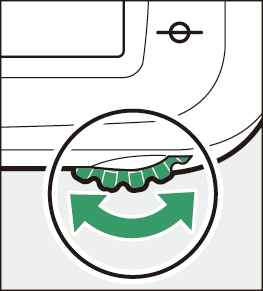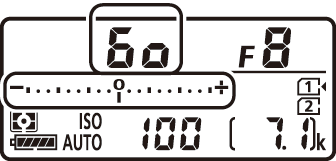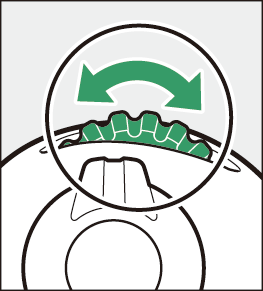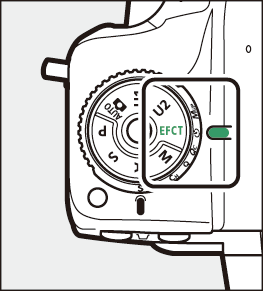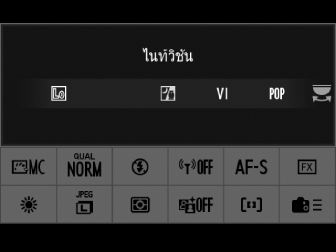การเลือกโหมดถ่ายภาพ
กดปุ่มปลดล็อคแป้นหมุนเลือกโหมดค้างไว้ แล้วหมุนแป้นหมุนเลือกโหมดเพื่อเลือกโหมดต่อไปนี้: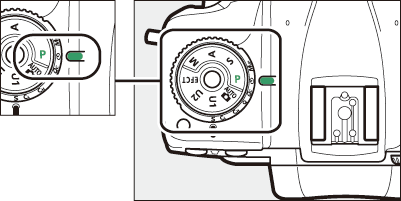
|
โหมด |
คำอธิบาย |
|
|---|---|---|
|
b |
อัตโนมัติ ( การถ่ายภาพ (โหมด b) , การบันทึกภาพยนตร์ (โหมด b) ) |
โหมด “เล็งแล้วถ่าย” จะปล่อยให้กล้องทำการตั้งค่าเอง |
|
P |
โปรแกรมอัตโนมัติ ( P (โปรแกรมอัตโนมัติ) ) |
กล้องตั้งค่าความไวชัตเตอร์และรูรับแสงเพื่อให้ได้ค่าแสงที่ดีที่สุด แนะนำให้ใช้สำหรับการถ่ายภาพทั่วไปและในกรณีที่มีเวลาน้อยในการปรับตั้งค่ากล้อง |
|
S |
อัตโนมัติปรับชัตเตอร์เอง ( S (อัตโนมัติปรับชัตเตอร์เอง) ) |
ผู้ใช้เลือกความไวชัตเตอร์; กล้องจะเลือกรูรับแสงเพื่อให้ได้ผลลัพธ์ที่ดีที่สุด ใช้เพื่อหยุดหรือเบลอการเคลื่อนไหว |
|
A |
อัตโนมัติปรับรูรับแสง ( A (อัตโนมัติปรับรูรับแสง) ) |
เมื่อผู้ใช้เลือกรูรับแสง; กล้องจะเลือกความไวชัตเตอร์เพื่อให้ได้ผลลัพธ์ที่ดีที่สุด ใช้เพื่อทำให้พื้นหลังเบลอหรือให้ทั้งพื้นหน้าและพื้นหลังอยู่ในระยะโฟกัส |
|
M |
ปรับเอง ( M (ปรับเอง) ) |
ผู้ใช้ควบคุมทั้งความไวชัตเตอร์และรูรับแสง ตั้งความไวชัตเตอร์เป็น Bulb (การเปิดชัตเตอร์ค้าง) หรือ Time (เวลา) เพื่อการเปิดรับแสงเป็นเวลานาน |
|
U1/U2 |
โหมดตั้งค่าผู้ใช้ ( การตั้งค่าผู้ใช้: โหมด U1 และ U2 ) |
กำหนดการตั้งค่าที่ใช้บ่อยให้กับตำแหน่งเหล่านี้เพื่อให้สามารถเรียกใช้ได้อย่างรวดเร็ว |
|
EFCT |
โหมดเอ็ฟเฟ็กต์พิเศษ (การใช้โหมดเอ็ฟเฟ็กต์พิเศษ) |
ถ่ายภาพโดยเพิ่มเอ็ฟเฟ็กต์พิเศษ |
-
เมื่อใช้เลนส์ CPU ชนิดอื่นที่ไม่ใช่ G หรือ E ให้ล็อควงแหวนปรับรูรับแสงไว้ที่รูรับแสงแคบสุด (ค่ารูรับแสงสูงสุด)
-
โหมด A จะถูกเลือกโดยอัตโนมัติหากใช้เลนส์ชนิดไม่มี CPU ในโหมด P หรือ S “A” จะปรากฏในการแสดงผลข้อมูลการถ่ายภาพ
การถ่ายภาพในโหมด P, S, A และ M
P (โปรแกรมอัตโนมัติ)
ในโหมดนี้ กล้องจะปรับความไวชัตเตอร์และรูรับแสงโดยอัตโนมัติตามโปรแกรมในกล้องเพื่อให้ได้ค่าแสงที่ดีที่สุดในสถานการณ์ส่วนใหญ่ ท่านยังมีตัวเลือกในการเลือกความไวชัตเตอร์และรูรับแสงที่ต่างกันโดยไม่กระทบต่อค่าแสง (“โปรแกรมแบบยืดหยุ่น”)
โหมด P จะมี “โปรแกรมแบบยืดหยุ่น” ซึ่งแม้ว่ากล้องจะเลือกค่าความไวชัตเตอร์และรูรับแสงแรกเริ่ม
ในขณะที่ตัวตั้งเวลาสแตนด์บายอยู่บนแป้นหมุนเลือกคำสั่งหลักสามารถหมุนเพื่อเลือกชุดการตั้งค่าที่แตกต่างกันโดยไม่กระทบต่อค่าแสงจากค่าที่กล้องเลือก
ขณะใช้งานโปรแกรมแบบยืดหยุ่น สัญลักษณ์โปรแกรมแบบยืดหยุ่น (“A”) จะปรากฏในช่องมองภาพ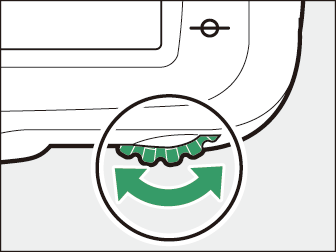
-
หากต้องการเรียกคืนค่าความไวชัตเตอร์และรูรับแสงที่ตั้งมาจากโรงงาน ให้หมุนแป้นหมุนจนกระทั่งสัญลักษณ์โปรแกรมแบบยืดหยุ่นหายไป เลือกโหมดอื่น หรือปิดการทำงานของกล้อง
S (อัตโนมัติปรับชัตเตอร์เอง)
ในโหมดอัตโนมัติปรับชัตเตอร์เอง ท่านสามารถเลือกความไวชัตเตอร์ขณะที่กล้องเลือกรูรับแสงโดยอัตโนมัติที่จะทำให้ได้ค่าแสงที่ดีที่สุด
ในการเลือกความไวชัตเตอร์ ให้หมุนแป้นหมุนเลือกคำสั่งหลักขณะที่ระบบวัดแสงทำงาน 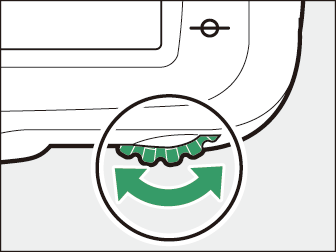
|
|
|
-
สามารถตั้งค่าความไวชัตเตอร์เป็น “s” หรือเป็นค่าระหว่าง 30 วินาที (q) และ 1/8000 วินาที (o)
A (อัตโนมัติปรับรูรับแสง)
ในโหมดอัตโนมัติปรับรูรับแสง ท่านสามารถเลือกรูรับแสงโดยกล้องจะเลือกความไวชัตเตอร์ที่ดีที่สุดสำหรับการถ่ายภาพอัตโนมัติ
ในการปรับรูรับแสง ให้หมุนแป้นหมุนเลือกคำสั่งย่อยขณะที่ระบบวัดแสงทำงาน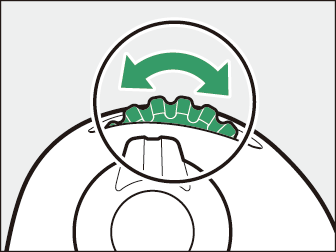
|
|
|
-
สามารถตั้งค่ารูรับแสงระหว่างค่าต่ำสุดไปจนถึงค่าสูงสุดของเลนส์ได้
ใช้วงแหวนปรับรูรับแสงของเลนส์เพื่อปรับรูรับแสง หากมีการระบุค่ารูรับแสงสูงสุดของเลนส์โดยใช้รายการ [] ในเมนูตั้งค่าขณะกำลังใช้เลนส์ชนิดไม่มี CPU ค่ารูรับแสงปัจจุบันจะแสดงขึ้นในช่องมองภาพและในแผงควบคุมโดยจะปัดเศษเป็นค่าสต็อปจำนวนเต็มที่ใกล้เคียงที่สุด
-
หากไม่มีการระบุค่า หน้าจอรูรับแสงจะแสดงเฉพาะจำนวนสต็อป (F, โดยค่ารูรับแสงสูงสุดจะแสดงเป็น F0) และจะต้องอ่านค่ารูรับแสงจากวงแหวนปรับรูรับแสงของเลนส์
|
|
|
รูรับแสงสามารถลดสต็อปลงได้โดยการกดปุ่ม Pv ค้างไว้ ระยะชัดลึก (ช่วงของระยะทางที่ปรากฏว่าอยู่ในโฟกัส) สามารถดูตัวอย่างได้ในช่องมองภาพ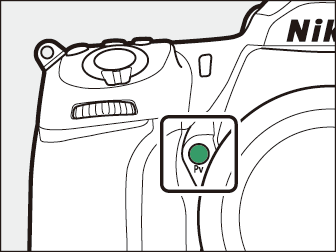
M (ปรับเอง)
ท่านควบคุมได้เองทั้งความไวชัตเตอร์และรูรับแสง เลือกโหมดนี้สำหรับการเปิดรับแสงเป็นเวลานานของวัตถุ เช่น ดอกไม้ไฟหรือท้องฟ้าตอนกลางคืน (การถ่ายภาพ Bulb (การเปิดชัตเตอร์ค้าง) หรือ Time (เวลา), การเปิดรับแสงเป็นเวลานาน (โหมด M เท่านั้น) ) สามารถปรับความไวชัตเตอร์และรูรับแสงโดยอ้างอิงกับสัญลักษณ์แสดงค่าแสงโดยหมุนแป้นหมุนเลือกคำสั่งดังต่อไปนี้ขณะที่เปิดใช้การตั้งเวลาสแตนด์บาย:
-
หมุนแป้นหมุนเลือกคำสั่งหลักเพื่อเลือกความไวชัตเตอร์ สามารถตั้งความไวชัตเตอร์เป็นค่าระหว่าง 1/8000 วินาที (o) และ 30 วินาที (q) เป็น A (Bulb (การเปิดชัตเตอร์ค้าง)) หรือ % (Time (เวลา)) หรือเป็น s
-
สามารถปรับรูรับแสงได้โดยหมุนแป้นหมุนเลือกคำสั่งย่อย
-
ค่ารูรับแสงต่ำสุดและสูงสุดจะแตกต่างกันขึ้นอยู่กับเลนส์
ความไวชัตเตอร์:
|
|
|
|
รูรับแสง:
|
|
|
|
หากใช้ระบบวัดแสงภายนอก จะต้องพิจารณาอัตราส่วนค่าแสงก็ต่อเมื่อใช้วงแหวนปรับรูรับแสงของเลนส์เพื่อตั้งค่ารูรับแสง
สำหรับความไวชัตเตอร์ต่ำสุดที่ 900 วินาที (15 นาที) ให้เลือก [] สำหรับการตั้งค่าแบบกำหนดเอง d6 []
สัญลักษณ์แสดงค่าแสงบนช่องมองภาพและแผงควบคุมจะแสดงว่าภาพมีแสงน้อยเกินไปหรือมากเกินไปเมื่อใช้การตั้งค่าในขณะนั้น ทั้งนี้ขึ้นอยู่กับตัวเลือกที่เลือกในการตั้งค่าแบบกำหนดเอง b1 [] ปริมาณการได้รับแสงมากหรือน้อยเกินไปจะแสดงโดยเพิ่มครั้งละ 1/3 EV หรือ 1/2 EV
|
กำหนดการตั้งค่าแบบกำหนดเอง b1 เป็น 1/3 สต็อป |
|||
|---|---|---|---|
|
ค่าแสงที่ดีที่สุด |
เปิดรับแสงน้อยเกินไปราว 1/3 EV |
เปิดรับแสงมากเกินไปเกิน 3 EV |
|
|
แผงควบคุม |
|
|
|
|
ช่องมองภาพ |
|
|
|
-
ทิศทางของสัญลักษณ์แสดงค่าแสงสามารถกลับด้านได้โดยใช้การตั้งค่าแบบกำหนดเอง f7 []
ถ้าค่าแสงเกินขีดจำกัดของระบบวัดแสง หน้าจอจะกะพริบ
การตั้งค่าผู้ใช้: โหมด U1 และ U2
กำหนดการตั้งค่าที่ใช้บ่อยให้กับตำแหน่ง U1 และ U2 บนแป้นหมุนเลือกโหมด
การบันทึก User Settings
ทำตามขั้นตอนด้านล่างนี้เพื่อบันทึกการตั้งค่า:
-
ปรับการตั้งค่า
ทำการปรับตั้งค่ากล้องตามที่ต้องการ รวมถึง:
-
ตัวเลือกเมนูถ่ายภาพ (ยกเว้นการตั้งค่าบางอย่าง),
-
ตัวเลือกเมนูถ่ายภาพยนตร์ (ยกเว้นการตั้งค่าบางอย่าง),
-
การตั้งค่าแบบกำหนดเอง และ
-
โหมดถ่ายภาพ, ความไวชัตเตอร์ (โหมด S และ M), รูรับแสง (โหมด A และ M), โปรแกรมแบบยืดหยุ่น (โหมด P), การชดเชยแสง และถ่ายคร่อมอัตโนมัติ
-
-
เลือก []
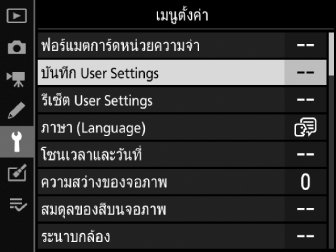
กดปุ่ม G เพื่อแสดงเมนู ไฮไลท์ [] ในเมนูตั้งค่าแล้วกดปุ่ม 2
-
เลือกตำแหน่ง
ไฮไลท์ [] หรือ [] แล้วกดปุ่ม 2
-
บันทึก User Settings
ไฮไลท์ [] โดยใช้ปุ่ม 1 และ 3 แล้วกดปุ่ม J เพื่อกำหนดการตั้งค่าปัจจุบันให้กับโหมดตั้งค่าผู้ใช้ที่เลือกไว้
-
ถ่ายภาพโดยใช้การตั้งค่าที่บันทึกไว้
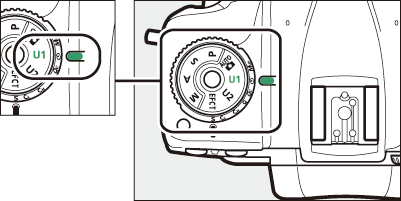
หมุนแป้นหมุนเลือกโหมดไปที่ U1 หรือ U2 เพื่อเรียกใช้การตั้งค่าที่เพิ่งบันทึกในตำแหน่งที่เลือกไว้
ไม่สามารถบันทึกรายการต่อไปนี้ไว้ใน U1 หรือ U2
-
เมนูถ่ายภาพ:
-
[]
-
[]
-
[]
-
[]
-
[]
-
[]
-
[]
-
-
เมนูถ่ายภาพยนตร์:
-
[]
-
[]
-
การรีเซ็ต User Settings
หากต้องการรีเซ็ตการตั้งค่าสำหรับ U1 หรือ U2 ไปเป็นค่าที่ตั้งจากโรงงาน:
-
เลือก []
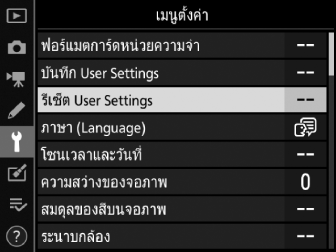
กดปุ่ม G เพื่อแสดงเมนู ไฮไลท์ [] ในเมนูตั้งค่าแล้วกดปุ่ม 2
-
เลือกตำแหน่ง
ไฮไลท์ [] หรือ [] แล้วกดปุ่ม 2
-
รีเซ็ต User Settings
ไฮไลท์ [] แล้วกดปุ่ม J เพื่อเรียกคืนค่าที่ตั้งจากโรงงานสำหรับตำแหน่งที่เลือกไว้ กล้องจะทำงานในโหมด P
การใช้โหมดเอ็ฟเฟ็กต์พิเศษ
การเลือกเอ็ฟเฟ็กต์
ในการเลือกเอ็ฟเฟ็กต์ ให้หมุนแป้นหมุนเลือกโหมดไปที่ EFCT แล้วหมุนแป้นหมุนเลือกคำสั่งหลักเพื่อเลือกตัวเลือกที่ต้องการ
|
|
|
|
เอ็ฟเฟ็กต์พิเศษ
|
ตัวเลือก |
คำอธิบาย |
|
|---|---|---|
|
j |
[] |
ใช้ในสภาพแวดล้อมที่มืดเพื่อบันทึกภาพโทนสีเดียวโดยใช้ค่าความไวแสง (ISO) สูง
|
|
f |
[] |
ความอิ่มตัวของสีและคอนทราสต์โดยรวมเพิ่มขึ้นเพื่อให้ภาพมีสีสันสดใส |
|
d |
[] |
ความอิ่มตัวของสีโดยรวมเพิ่มขึ้นเพื่อให้ภาพมีชีวิตชีวา |
|
e |
[] |
ทำให้เส้นขอบภาพคมชัดและสีชัดเจนสำหรับเอ็ฟเฟ็กต์โปสเตอร์
|
|
k |
[] |
สร้างภาพถ่ายและภาพยนตร์ที่มีความอิ่มตัวของสีและบริเวณขอบภาพคล้ายกับภาพที่ถ่ายด้วยกล้องของเล่น
|
|
l |
[] |
สร้างภาพถ่ายที่ปรากฏเป็นรูปภาพสามมิติ ได้ผลดีที่สุดเมื่อใช้กับการถ่ายภาพจากจุดที่มองเห็นได้กว้าง
|
|
m |
[] |
ทุกสีนอกเหนือจากสีที่เลือกไว้จะถูกบันทึกเป็นสีขาวดำ
|
|
8 |
[] |
วัตถุย้อนแสงในพื้นหลังที่มีแสงจ้า |
|
9 |
[] |
ใช้ในฉากที่มีความสว่างเพื่อสร้างภาพสว่างที่เต็มไปด้วยแสง |
|
! |
[] |
ใช้ในฉากที่มืดเพื่อสร้างภาพที่โลว์คีย์มืดทึม โดยจะเน้นส่วนไฮไลท์ |
ใช้ขาตั้งกล้องเพื่อป้องกันความพร่ามัวที่เกิดจากกล้องสั่นขณะใช้ความไวชัตเตอร์ต่ำ
-
ภาพที่ถ่ายในโหมด j, f, d, e, k, l หรือ m โดยเลือก [] ไว้สำหรับคุณภาพของภาพจะถูกบันทึกที่คุณภาพของภาพ [] ในขณะที่ถ่ายภาพที่การตั้งค่า NEF (RAW) + JPEG เฉพาะสำเนาภาพ JPEG เท่านั้นที่จะถูกบันทึก
-
หากเลือก [] ไว้สำหรับการตั้งค่าแบบกำหนดเอง d8 [] กล้องจะบันทึกสองภาพของแต่ละภาพที่ถ่ายในโหมด f, d, e, k, l และ m: สำเนาภาพ NEF (RAW) ที่ยังไม่ได้ประมวลผลและสำเนาภาพ JPEG ที่ใช้เอ็ฟเฟ็กต์ หากเลือก [] ไว้ เฉพาะสำเนาภาพ JPEG เท่านั้นที่จะถูกบันทึก
-
ไม่สามารถปรับเอ็ฟเฟ็กต์ได้ระหว่างการบันทึกภาพยนตร์
-
ความเร็วในการถ่ายภาพสำหรับ
Cl(การถ่ายภาพต่อเนื่องความเร็วต่ำ) และCh(การถ่ายภาพต่อเนื่องความเร็วสูง) จะช้าเมื่อเลือก e หรือ l ไว้ -
ในโหมด e และ l อัตราการรีเฟรชจอแสดงผลไลฟ์วิวจะลดลง
การปรับการตั้งค่า e (แปลงเป็นภาพวาด)
เมื่อเลือก e ไว้ จะสามารถปรับเอ็ฟเฟ็กต์ได้ในไลฟ์วิว:
-
กดปุ่ม a
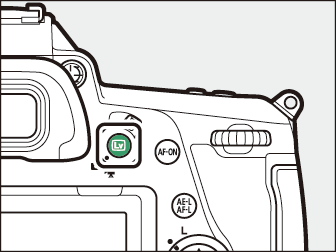
ภาพที่มองผ่านเลนส์จะปรากฏบนจอภาพ
-
กดปุ่ม J
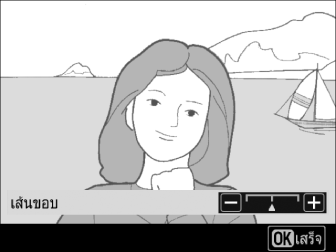
ตัวเลือกแปลงเป็นภาพวาดต่อไปนี้จะปรากฏขึ้น
-
ปรับความหนาเส้นขอบ
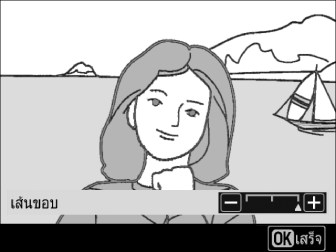
กดปุ่ม 4 เพื่อทำให้เส้นบางลงหรือ 2 เพื่อทำให้หนาขึ้น
-
กดปุ่ม J
กดปุ่ม J เพื่อบันทึกการเปลี่ยนแปลง; เอ็ฟเฟ็กต์ที่เลือกจะถูกนำไปใช้ขณะถ่ายภาพ
การปรับการตั้งค่า k (เอ็ฟเฟ็กต์กล้องของเล่น)
เมื่อเลือก k ไว้ จะสามารถปรับเอ็ฟเฟ็กต์ได้ในไลฟ์วิว:
-
กดปุ่ม a
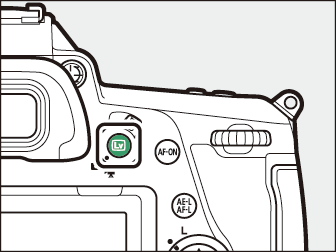
ภาพที่มองผ่านเลนส์จะปรากฏบนจอภาพ
-
กดปุ่ม J
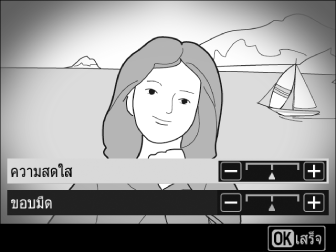
ตัวเลือกเอ็ฟเฟ็กต์กล้องของเล่นจะปรากฏขึ้น
-
ปรับตั้งตัวเลือก
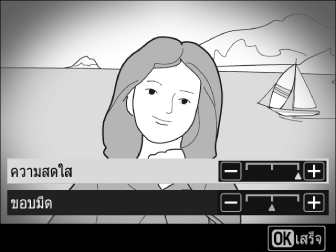
-
กดปุ่ม 1 หรือ 3 เพื่อไฮไลท์การตั้งค่าที่ต้องการ
-
[]: กดปุ่ม 2 เพื่อเพิ่มความอิ่มตัวของสีหรือ 4 เพื่อลด
-
[]: กดปุ่ม 2 เพื่อเพิ่มขอบมืดหรือ 4 เพื่อลด
-
-
กดปุ่ม J
กดปุ่ม J เพื่อบันทึกการเปลี่ยนแปลง; เอ็ฟเฟ็กต์ที่เลือกจะถูกนำไปใช้ขณะถ่ายภาพ
การปรับการตั้งค่า l (ภาพวัตถุขนาดจิ๋ว)
เมื่อเลือก l ไว้ จะสามารถปรับเอ็ฟเฟ็กต์ได้ในไลฟ์วิว:
-
กดปุ่ม a
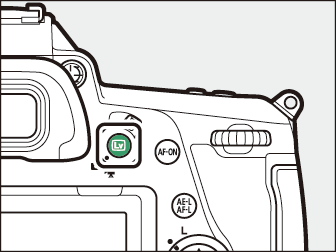
ภาพที่มองผ่านเลนส์จะปรากฏบนจอภาพ
-
จัดตำแหน่งจุดโฟกัส
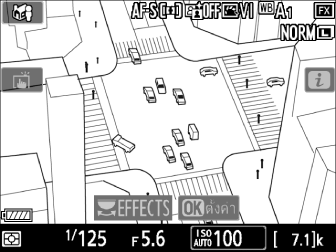
-
ใช้ปุ่มเลือกคำสั่งเพื่อวางตำแหน่งจุดโฟกัสในพื้นที่ที่ท่านต้องการโฟกัส
-
กดปุ่มกดชัตเตอร์ลงครึ่งหนึ่ง เพื่อตรวจสอบโฟกัส
-
หากต้องการลบตัวเลือกภาพวัตถุขนาดจิ๋วออกจากหน้าจอชั่วคราวแล้วขยายภาพบนหน้าจอเพื่อให้ได้โฟกัสที่แม่นยำขึ้น ให้กดปุ่ม X (T) กดปุ่ม W (Y) เพื่อเรียกคืนหน้าจอภาพวัตถุขนาดจิ๋ว
-
-
แสดงตัวเลือก
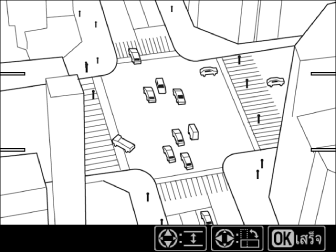
กดปุ่ม J เพื่อแสดงตัวเลือกภาพวัตถุขนาดจิ๋ว
-
เลือกทิศทางและขนาดของพื้นที่ที่จะโฟกัส
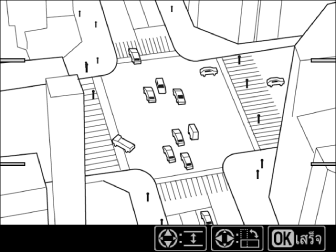
-
กดปุ่ม 4 หรือ 2 เพื่อเลือกทิศทางการหมุนของพื้นที่ที่จะโฟกัส
-
กดปุ่ม 1 หรือ 3 เพื่อเลือกความกว้างของพื้นที่ที่จะโฟกัส
-
-
กดปุ่ม J
กดปุ่ม J เพื่อบันทึกการเปลี่ยนแปลง; เอ็ฟเฟ็กต์ที่เลือกจะถูกนำไปใช้ขณะถ่ายภาพ
ภาพยนตร์ที่เป็นภาพวัตถุขนาดจิ๋วจะแสดงด้วยความเร็วสูง ตัวอย่างเช่น การถ่ายส่วนหนึ่งของภาพยนตร์ประมาณ 15 นาทีโดยเลือก 1920 × 1080/30p ไว้สำหรับ [] ในเมนูถ่ายภาพยนตร์จะแสดงเป็นเวลาประมาณหนึ่งนาที
การปรับการตั้งค่า m (เลือกสีเด่น)
เมื่อเลือก m ไว้ จะสามารถปรับเอ็ฟเฟ็กต์ได้ในไลฟ์วิว:
-
กดปุ่ม a
ภาพที่มองผ่านเลนส์จะปรากฏบนจอภาพ
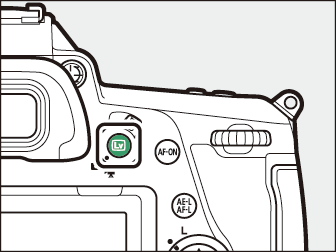
-
กดปุ่ม J
ตัวเลือกเลือกสีเด่นจะปรากฏขึ้น
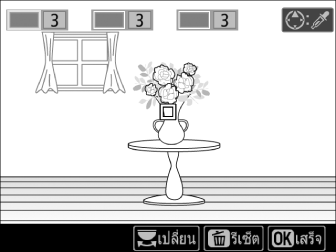
-
เลือกสี
-
จัดวัตถุที่มีสีที่ต้องการให้อยู่ในกรอบสี่เหลี่ยมสีขาวตรงกึ่งกลางหน้าจอ
-
หากต้องการซูมเข้าเพื่อจะเลือกสีได้แม่นยำขึ้น ให้กดปุ่ม X (T) กดปุ่ม W (Y) เพื่อซูมออก
-
กดปุ่ม 1 เพื่อเลือกสีของวัตถุในกรอบสี่เหลี่ยมสีขาวเป็นสีที่จะถูกบันทึกเป็นสีเมื่อถ่ายภาพ; สีที่เลือกจะปรากฏเป็นลำดับแรกในกล่องสีหมายเลข
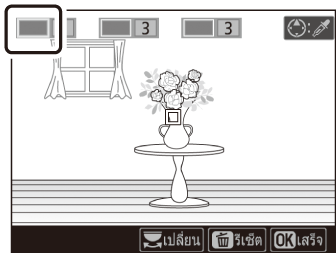
-
ทุกสีนอกเหนือจากสีที่เลือกไว้ในกล่องสีจะปรากฏเป็นสีขาวดำ
-
-
เลือกช่วงสี
กดปุ่ม 1 หรือ 3 เพื่อเพิ่มหรือลดช่วงเฉดสีที่คล้ายกัน ซึ่งจะเพิ่มลงในภาพถ่าย; เลือกค่าระหว่าง [] ถึง [] ค่ายิ่งสูง ช่วงของสีที่จะเพิ่มก็จะยิ่งกว้างขึ้น; ค่ายิ่งต่ำ ช่วงของสีที่จะเพิ่มก็จะยิ่งน้อยลง
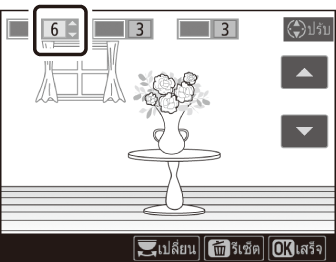
-
เลือกสีเพิ่ม
-
หากต้องการเลือกสีเพิ่ม หมุนแป้นหมุนเลือกคำสั่งหลักเพื่อไฮไลท์กล่องสีหมายเลขอื่น แล้วทำซ้ำขั้นตอนที่ 3 และ 4
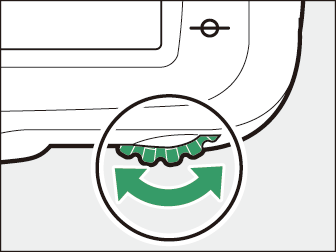
-
สามารถเลือกได้สูงสุด 3 สี
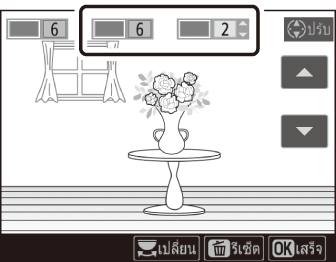
-
หากต้องการยกเลิกการเลือกสีที่ไฮไลท์ไว้ ให้กดปุ่ม O (Q)
-
หากต้องการลบสีทั้งหมด ให้กดปุ่ม O (Q) ค้างไว้ ข้อความยืนยันจะปรากฏขึ้น; เลือก []
-
-
กดปุ่ม J
กดปุ่ม J เพื่อบันทึกการเปลี่ยนแปลง; เอ็ฟเฟ็กต์ที่เลือกจะถูกนำไปใช้ขณะถ่ายภาพ
-
กล้องอาจมีปัญหาในการตรวจจับบางสี แนะนำให้เลือกสีที่สด
-
ค่าที่สูงขึ้นสำหรับช่วงสีอาจเพิ่มเฉดสีจากสีอื่นๆ